AV1 視頻擴展:它是什麼、如何播放、如何轉換
引入了新的壓縮標準來提高視頻質量: AV1 視頻擴展。關於它的一些信息,它是一種視頻編解碼器,為串流媒體平台提供了許多優勢,因為它可以更有效地壓縮視訊。誰開發了它,它對用戶的好處,它與其他視頻編解碼器有何不同,如何轉換所述編解碼器等問題將在整個內容中得到解答。當您閱讀以下部分時,您將對 AV1 影片擴充有一個廣泛的了解。現在繼續閱讀!
指南列表
第 1 部分:什麼是 AV1 視頻 第 2 部分:AV1 視頻編解碼器的特點是什麼 第 3 部分:AV1 視頻的流行播放器 第 4 部分:使用 AnyRec 轉換 AV1 視頻編解碼器 第 5 部分:有關 AV1 視頻的常見問題解答第 1 部分:什麼是 AV1 視頻
AV1 是開放媒體聯盟或 AOMedia 在 2018 年新開發的壓縮格式 - 它是一種無需許可的編解碼器。這意味著任何人都可以使用此視頻編解碼器而無需付費。其主要目標是在不影響質量的情況下減小壓縮後的文件大小。此操作至關重要,因為您現在觀看的所有內容的顯示分辨率都在不斷提高。
與以前相比,480P 分辨率的內容要高得多,並且可以使用 MPEG-2 進行壓縮。但現在,由於分辨率為1080P,壓縮標準需要改進。隨著 4K 和 8K 進入環境,AV1 壓縮標準正是您所需要的。
通過 AV1 視頻擴展,可以將更高質量的視頻共享到流媒體平台,而不會降低質量。它還能夠為您提供更流暢的播放。此外,它還可以為您提供更高的遊戲 FPS,因為 GPU 處理輸出不會受到影響。它將為您提供更好的質量、提高生產力和觀眾觀看體驗。
第 2 部分:AV1 視頻編解碼器有哪些特點
AV1 視頻擴展為流媒體平台和觀眾提供了多項優勢。以下是視頻編解碼器可以期待的一些功能。
1、體積更小。所有 AV1 文件佔用的計算機存儲空間會更少。由於AV1視頻擴展在不影響質量的情況下將視頻壓縮為較小的尺寸,因此用戶可以在流式傳輸的同時節省數據並欣賞它。
2. 比特率較低。 H.265 和 H.264 提供較低的比特率和高質量的視頻,並且可有效進行壓縮。然而,AV1 為用戶提供的比特率比 H.265 低 30%。
3. 免版稅視頻編解碼器。 AV1 視頻擴展的主要目標之一是為用戶提供一個開放且免費的編解碼器,讓所有人受益。因此,任何人都可以訪問更實惠、更高質量的視頻。
第 3 部分:AV1 視頻的流行播放器
現在,您問哪些媒體播放器支持AV1視頻擴展?不用擔心;存在許多種,我們為您提供最好的一種。以下是您可以免費擁有的 5 款最佳 AV1 播放器。
1.5K播放器
5KPlayer 是一款在 Windows 和 macOS 上運行良好的一體化媒體播放器。它配備了超過 450 個視頻編解碼器和超過 180 個音頻編解碼器。它還支持多種格式,如 AAC、MP3、AC3、WMA 等。此外,您可以使用這款 AV1 播放器播放高達 4K 和 8K 的高分辨率視頻。除了作為媒體播放器之外,它還可以用作在線視頻下載器、視頻編輯器、轉換器和流媒體。它是可用於播放 AV1 視頻的工具之一。唯一的缺點是需要更多對移動設備的支持。
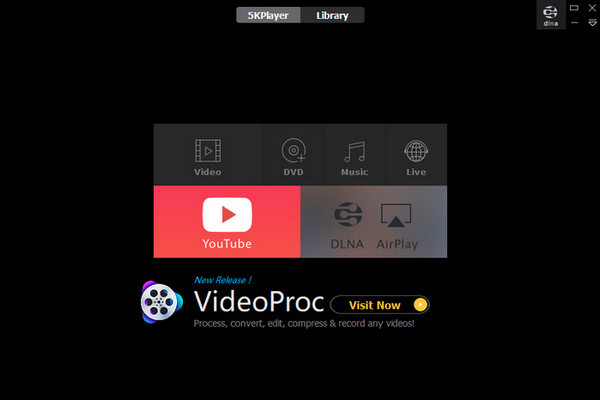
2. 真實播放器
緊隨 5KPlayer 之後的是 RealPlayer,它可以播放計算機和移動設備(例如 iOS 和 Android)中的所有類型的視頻和音頻文件。與其他媒體播放器一樣,它有免費版和專業版;但是,即使不購買,您也可以使用高級版本中的全部功能,並且仍然可以享受使用 RealPlayer 播放 AV1 視頻的體驗。此外,它還支持將高清視頻流式傳輸到電視和網絡瀏覽器。但是,如果您從 Windows 到 Mac 使用它,您可能需要幫助,因為它的工作方式不同。
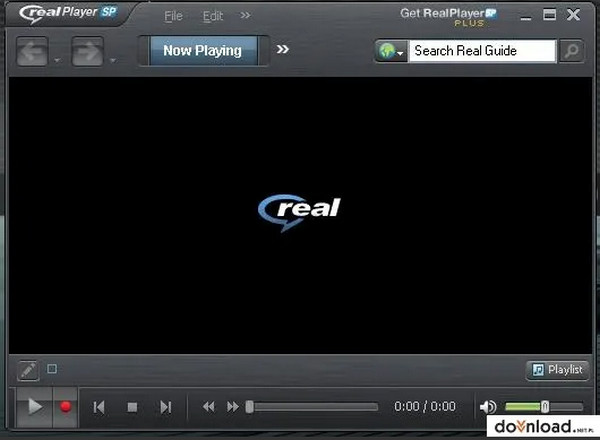
3.PotPlayer
PotPlayer 是一款適用於 Windows 的高效 AV1 播放器,配有屏幕錄像機、視頻編輯器和電視接收器。它在2018年推出了AV1視頻編解碼器解碼。但是,它有時有幾次更新,並且播放速度很慢。您在播放 AV1 視頻時也可能會遇到錯誤和故障,因此當您下載並安裝此 AV1 播放器時,請留意那些可能會通過病毒損壞您的 PC 的捆綁軟件或廣告。
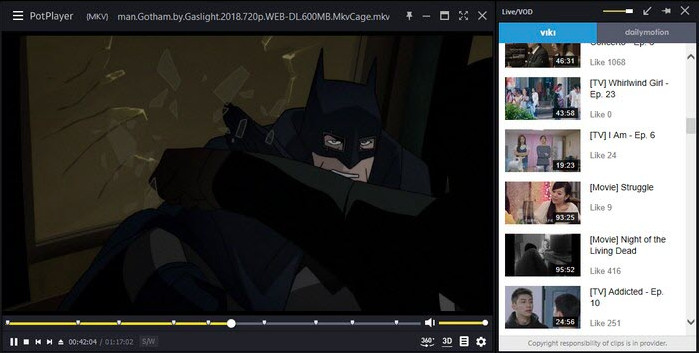
4.VLC 媒體播放器
當談論媒體播放器時,VLC Media Player 是不可能被忽略的。它是著名的 Windows、macOS、iOS 和 Android 播放器。該程序可以播放AV1視頻內容並完全支持AV1和AV2編解碼器。另外,它支持多種格式,例如 播放MKV、WebM、MOV 等。但是,也報告了一些問題,例如不同的顏色分級或視頻滯後直到掉線。建議獲取VLC的最新版本。
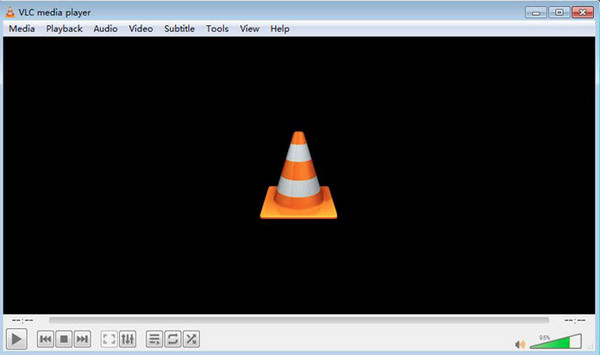
5. Elmedia 播放器
列表中的最後一個是 Elmedia Player,適用於 Mac。它與所有流行的視頻和音頻格式兼容,例如 FLV 視頻編輯器、MKV、AVI、MP4等,提供多種編解碼器。這款 AV1 播放器不僅支持多種格式,而且還提供字幕支持並選擇它們在播放過程中的顯示方式。此外,它支持多顯示器設置,並且全屏模式始終有效。不過,該軟件僅限於 macOS。
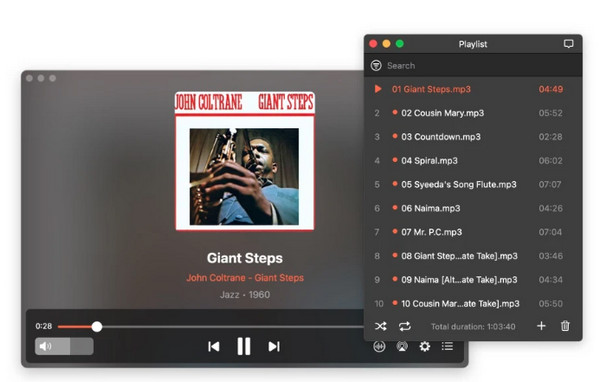
第 4 部分:使用 AnyRec 轉換 AV1 視頻編解碼器
討論完五種 AV1 播放器後,您可以將 AV1 格式轉換為另一種與大多數播放器更兼容的格式。有一款軟件可以提供幫助, AnyRec Video Converter。該程序可在 Windows 和 Mac 上使用,支持 1000 多種音頻和視頻文件格式。您可以將 M4A 轉換為 MP3、MP4 轉換為 WAV、MOV 轉換為 GIF 等。它還提供可自定義的設置,您可以在其中調整編解碼器、分辨率、比特率等,以獲得所需的質量。

提供 50 倍更快的轉換速度,讓您快速獲取視頻。
可調節設置以保持並獲得您想要的 AV1 視頻質量。
支持批量轉換,您可以一次獲得所有內容。
“轉換器”選項卡中有一個內置視頻編輯器,以便您可以編輯視頻。
步驟1。安裝「AnyRec Video Converter」後,點擊主介面上帶有加號圖示的「新增」按鈕。您也可以單擊頂部的“新增檔案”按鈕。
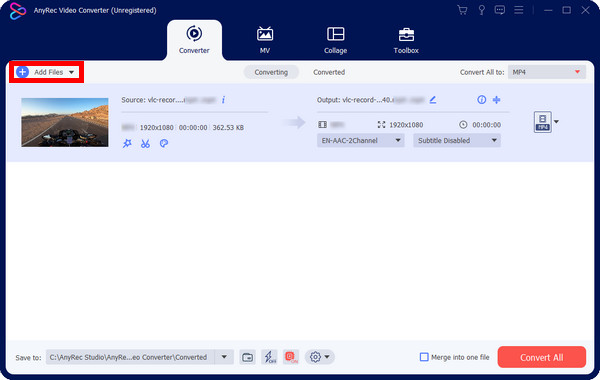
第2步。在選擇格式時,導覽至「全部轉換為」功能表清單。您將在那裡看到所有視訊和音訊格式以及設備預設。選擇適合您的。
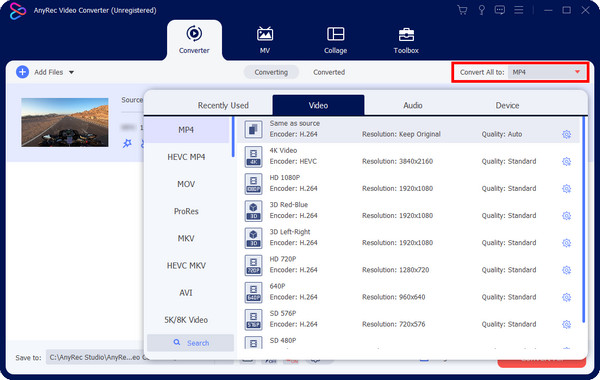
第 3 步。然後,您可以點擊帶有齒輪圖示的「自訂設定」按鈕來調整編解碼器、解析度、位元率等。點擊「新建」按鈕儲存變更。
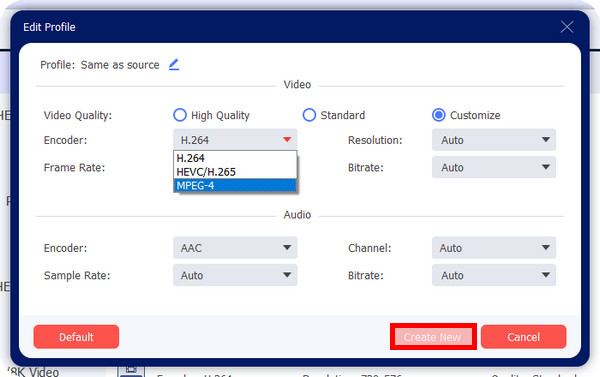
步驟4。之後,您可以透過點擊“編輯”或“剪下”按鈕進行編輯。如果滿意,您可以點擊“全部轉換”按鈕。
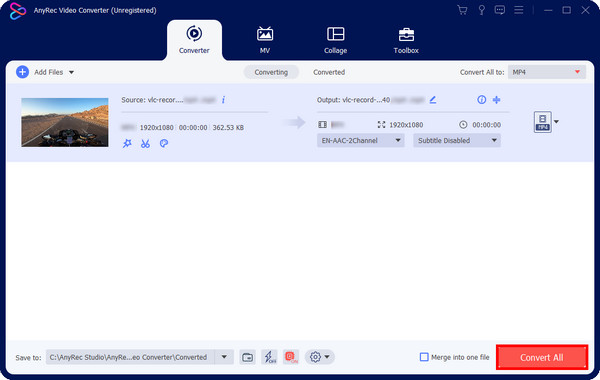
第 5 部分:有關 AV1 視頻的常見問題解答
-
AV1 和 H.265 有什麼區別?
兩者的質量都很好;然而,AV1 是一種新的壓縮視頻格式,其壓縮性能優於較舊的 H.265。但是,它的編碼時間比 H.265 最慢。
-
哪些平台採用 AV1 視頻編解碼器?
AV1 編解碼器廣泛用於 Amazon、Apple、Google、Nvidia、Netflix 和更多流媒體平台。
-
YouTube 視頻使用 AV1 編解碼器嗎?
是的。 YouTube 視頻的默認編解碼器是 H.264。然而,YouTube 也可以使用 AV1 來獲得更好的分辨率和 HDR 視頻,因為它提供更好的壓縮和質量。
結論
這就是今天的全部內容! AV1 是您的首選視頻編解碼器,可以在不影響質量的情況下更好地壓縮文件大小。整篇文章表明 AV1 視頻編解碼器 是當今最好的編解碼器之一,並且將來仍然如此。但請記住,您可以將其轉換為 AV1 視頻。使用 AnyRec 視頻轉換器執行此操作。憑藉 1000 多種文件格式和可自定義設置,您可以獲得具有所需質量的所需編解碼器。
